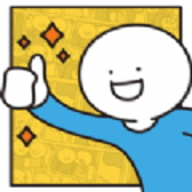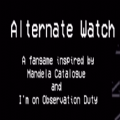谷歌play服务如何彻底卸载
在安卓设备上,谷歌play服务是预装的应用程序之一,提供了许多与google相关的功能和服务。然而,有时候用户可能希望卸载这些服务,可能是由于占用系统资源、隐私考虑或其他原因。下面将详细介绍如何干净地卸载谷歌play服务。
一、通过应用程序管理卸载
1. 打开设置应用:在安卓设备上找到并打开“设置”应用。
2. 进入应用管理:在设置中,找到并点击“应用程序”或“应用管理”选项。这个步骤是为了进入到手机中已安装应用的管理界面。
3. 找到谷歌play服务:在应用程序列表中,找到“谷歌play服务”和“谷歌play商店”。
4. 点击卸载:进入这两项应用后,点击“卸载”按钮。系统会弹出确认对话框,提示是否确定卸载。点击“确定”进行确认,系统会开始卸载过程。
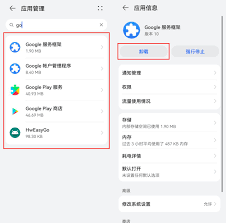
二、获取root权限进行深度卸载
需要注意的是,谷歌play服务是系统级应用,普通用户在没有root权限的情况下只能卸载其更新部分,而无法完全卸载。因此,如果需要彻底卸载,需要获取设备的root权限。
1. 下载并安装root工具:在网上搜索并下载适合的root工具,如“百度一键root”。
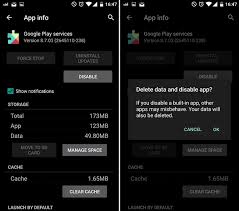
2. 获取root权限:打开root工具,点击“一键获取root权限”,等待自动获取成功。
3. 深度卸载:获取root权限后,再次进入应用程序管理,找到谷歌play服务,此时可以选择深度卸载,确保彻底清除相关文件和服务。
三、清除残留数据和缓存
卸载完成后,为了确保干净,还需要清除残留的数据和缓存。
1. 打开设置应用:再次进入“设置”应用。
2. 进入存储管理:在应用程序列表中找到已卸载的谷歌play服务(如果还能找到残留项),点击进入其详细信息页面。
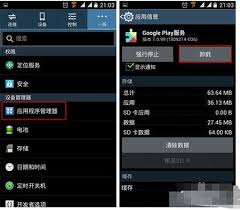
3. 清除数据和缓存:在详细信息页面中,点击“存储”选项,然后选择“清除数据”和“清除缓存”。
四、注意事项
1. 备份重要数据:在卸载之前,建议备份手机上的所有重要数据,以防意外丢失。
2. 了解卸载后果:卸载谷歌play服务可能会导致一些依赖于google服务的应用程序无法正常工作。因此,在执行卸载操作之前,请确保了解可能的后果。
3. 谨慎选择root工具:root操作具有一定的风险性,选择可靠的root工具并遵循正确的操作步骤至关重要。
通过以上步骤,用户可以相对干净地卸载谷歌play服务。然而,需要注意的是,由于谷歌play服务在安卓系统中的重要性,卸载后可能会对设备的某些功能产生影响。因此,在执行卸载操作之前,请务必权衡利弊并谨慎决策。
- 2025-07-17
- 2025-07-16
- 2025-07-16
- 2025-07-15
- 2025-07-15
- 2025-07-14
- 2025-07-14
- 2025-07-13
- 2025-07-13
- 2025-07-13
- 2025-07-13
- 2025-07-13
- 2025-07-12
- 2025-07-11
原来大润发优鲜app怎么修改支付帐号 大润发优鲜设置支付密码教程
2025-07-11